Published Book on Amazon
| All of
IOT Starting with the Latest Raspberry Pi from Beginner to Advanced – Volume 1 |
|
| All
of IOT Starting with the Latest Raspberry Pi from Beginner to Advanced – Volume 2 |
출판된 한글판 도서
| 최신 라즈베리파이(Raspberry Pi)로 시작
하는 사물인터넷(IOT)의 모든 것 – 초보에서 고급까지 (상) |
|
| 최신 라즈베리파이(Raspberry Pi)로 시작
하는 사물인터넷(IOT)의 모든 것 – 초보에서 고급까지 (하) |
Original Book Contents
8.1.3 Terminal 화면에서의 작업
다음은 Terminal 화면에서 현재의 위치가 어디에 있는지를 정확히 확인해 보자. Linux에서 현재의 directory 위치를 알고 싶을 때 "pwd" 명령을 사용한다.
| pi@raspberrypi ~ $ pwd |
| /home/pi |
위의 사례에서는 "pwd" 명령을 실행하면 "/home/pi"가 현재의 directory 위치라는 것을 알려준다. 화면에서는 "~"라고 표시되어 있지만, 실제는 그것이 "/home/pi"를 의미하는 것이다. 처음 home directory에 지정된 현재 directory 위치는 사용자가 작업하는 위치를 다른 directory로 이동하면 같이 변경되게 된다. 그러면 화면에 표시되는 위치도 그에 맞추어 변경된다.
아래의 사례는 현재 directory를 여러 곳으로 이동하고 그 내용을 확인해 본 것이다. 아울러 "~"를 이용하여 명령을 실행해 보았다.
| pi@raspberrypi ~ $ cd testdata |
| pi@raspberrypi ~/testdata $ pwd |
| /home/pi/testdata |
| pi@raspberrypi ~/testdata $ cd ~ |
| pi@raspberrypi ~ $ pwd |
| /home/pi |
| pi@raspberrypi ~/testdata $ cd /etc/apt |
| pi@raspberrypi /etc/apt $ pwd |
| /etc/apt |
| pi@raspberrypi /etc/apt $ cd ~/testdata |
| pi@raspberrypi ~/testdata $ |
위에서 보면 현재 directory 위치를 표시할 때 그 위치가 home directory 인 "/home/pi" 밑에 있는 경우는 "~"를 기준으로 그 위치를 표시하고 있으며, home directory가 아닌 다른 곳에 있는 것이면 "/"(root)를 기준으로 표시되어 있는 것을 알 수 있다. 즉 home directory 밑에 있는 "testdata"에 대해서는 "~/testdata"로 표시가 되어 있고, 그 위치가 "/etc/apt"인 경우는 동일하게 "/etc/apt"로 표시되어 있다. 또한 cd 명령을 실행할 때 경로에서 "~"를 사용하면 home directory를 기준으로 경로가 지정되어 있는 것을 알 수 있다.
다음으로 살펴볼 내용은 사용자의 권한 등급이다. 권한이란 logon 사용자가 시스템에서 작업을 할 때 어떠한 작업이 허용되고, 어떠한 작업은 금지되는지를 정의한 규칙을 의미한다. 나중에 사용자 계정에 대해서 다시 살펴보겠지만, Linux에서는 일반 user 권한을 가진 사용자와 super user 권한을 가진 사용자가 있다. 여기서 일반 권한을 가진 사용자에 대해서는 "$" 기호로 표시되고, super user 권한을 가진 사용자에 대해서는 "#" 기호로 표시된다. super user 권한을 가진 사용자에 대해서 "#"로 표시하는 것은 그 사용자 권한을 가지면 시스템에서 모든 작업을 할 수 있는데, 자칫 잘못하면 시스템 전체를 날려 버릴 수도 있으므로 조심하라는 의미이다.
아래 화면에서는 작업 사용자를 super user 권한을 가진 root 사용자로 변경해 본 것이다. "sudo su –" 명령은 root 사용자로 잠시 전환하는 명령이다.

위의 내용을 보면 현재 행의 전체적인 색상이 흰색으로 변경되었으며, 사용자 계정 이름이 root로 변경되었을 뿐만 아니라 권한 등급이 "#" 기호로 변경되었음을 알 수 있다.
마지막으로 살펴 볼 것은 실행 명령 부분이다. 사용자는 이 부분에서 처리하고자 하는 명령을 입력한다. 모든 입력이 완료되고, [Enter] 키를 누르면 명령이 실행되기 시작한다. 작업이 완료되면, 그 결과를 그 다음 행에 표시해 준다. 그런 다음 새로운 행에서 다시 새로운 명령을 입력할 수 있도록 화면을 준비해 준다. 이런 형식으로 사용자는 여러 개의 명령을 순차적으로 하나씩 실행하는 것이다.
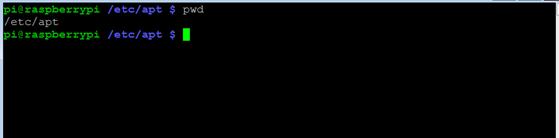
아래의 예를 보면 "pwd" 명령을 실행하면 그 결과 값을 다음 행에 표시해 주고, 그 다음 행에서 새로운 명령을 입력할 수 있도록 되어 있다.